ファンブログでブログを作成するのは、比較的簡単で、全く知識がない人でも直感的に操作しやすいです。ただし、私がファンブログでブログを作るときに必ずやっておく設定があります。それは。文字の大きさを大きくすることです。
記事本文の文字サイズを大きくする

photo credit: 0520071448a via photopin (license)
ファンブログは、HTMLやCSSなどの知識がなくても、ブログのデザインなどの設定を自分でいろいろカスタマイズできます。でも、基本の設定では、記事の部分の文字が小さすぎると思います。
文字の大きさやフォントは、その記事を最後まで読んでもらえるかどうかを左右する大切なポイントでもあります。ですから、出来るだけ多くの人に読みやすいような設定にすることが望ましいです。
ファンブログのデフォルトの設定では、記事本文は12pxになっています。これはかなり小さくて、読みにくいので、14pxか16pxに大きくする方がよいでしょう。
ファンブログの文字のサイズを大きくするには、CSSを編集する必要があります。でも、それほど難しくないので、挑戦してみましょう。
ファンブログのCSSを編集して文字のサイズを大きくする

photo credit: buddy via photopin (license)
ファンブログのデザイン設定からCSSを編集します。デザインのPCでCSS編集を選びます。そうするとCSSが画面に出てきます。
文字サイズを変更するには1箇所いじるだけです。
CSSの最初のあたりの部分なので、すぐ見つかると思います。
* { margin:0; padding:0;}
body {
font-family:’ヒラギノ角ゴ Pro W3′,’Hiragino Kaku Gothic Pro’,’メイリオ’,Meiryo,’MS Pゴシック’,sans-serif;
font-size:12px;
line-height:1.4;
color:#333333; /*文字色*/
}
「body」と書かれているところです。「font-size:12px;」の12を変更します。14もしくは16が適切だと思います。
そのほかに場所はいじらないようにしましょう。書き換えたら保存してプレビューを見てみてください。文字が大きくなっているはずです。
デザインはカスタマイズ用が使いやすい

photo credit: Commadore 64 via photopin (license)
ファンブログのデザインテンプレートは、テーマに合わせていろいろ選べます。でも私はカスタマイズ用のシンプルなものをよく使っています(別に対してカスタマイズしていませんが)。
文字サイズの大きさを変えるのは、他のデザインテンプレートでも同じだと思いますので、一度挑戦してみてください。

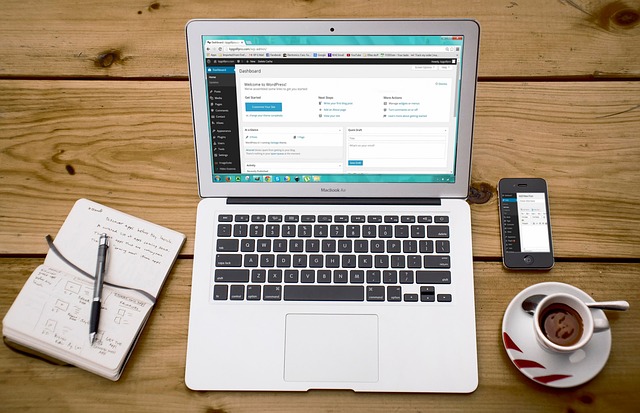
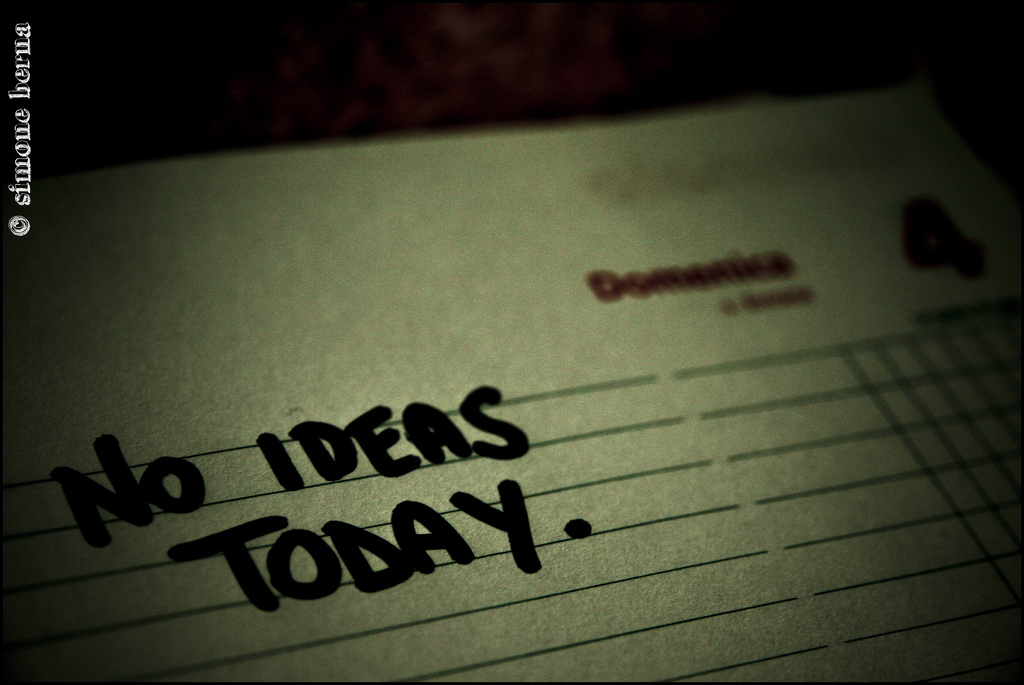
コメント